Kaj naj storim, če je glasnost leve in desne slušalke Galaxy Buds Pro različna?
Če uporabljate slušalke Galaxy Buds Pro in menite, da je glasnost leve in desne slušalke različna, preizkusite priporočeno rešitev, opisano v nadaljevanju.
Preden preizkusite spodnja priporočila, se prepričajte, ali so programska oprema in povezane aplikacije naprave posodobljene na najnovejšo različico. Posodobitev programske opreme mobilne naprave preverite takole:
1. korak. Pojdite v Settings (Nastavitve) > Software update (Posodobitev programske opreme).
2. korak. Tapnite na Download and install (Prenos in namestitev).
3. korak. Sledite navodilom na zaslonu.
Zakaj glasnost leve in desne ni uravnotežena?
Glasnost zvoka leve in desne slušalke Galaxy Buds Pro se lahko razlikuje, če ušesnih slušalk ne nosite pravilno.
Za najboljšo kakovost zvoka in normalno delovanje je zelo pomembno, da so slušalke Galaxy Buds Pro pravilno vstavljene v ušesa. Če slušalk ne nosite pravilno, morda ne bodo delovale ali pa bo kakovost zvoka slaba.
Najprej preverite, kako pravilno nositi slušalke Galaxy Buds Pro. Več o tem izveste v poglavju Kako pravilno uporabljati slušalke Galaxy Buds Pro v podpori Samsung Support.
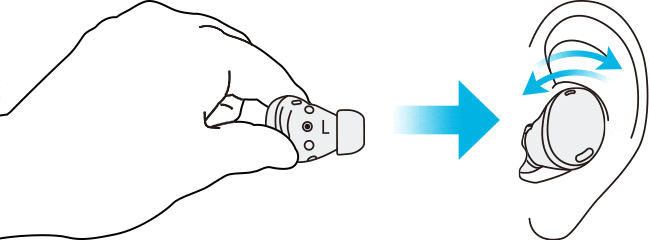
Preverite nastavitve aplikacije Galaxy Wearable
Če se glasnost na levi in desni kljub pravilnemu nošenju slušalk razlikuje, v aplikaciji Galaxy Wearable preverite nastavitev ravnovesja levo/desno (Left/right sound balance) in jo pomaknite na sredino, kot je prikazano spodaj.
1. korak. Odprite aplikacijo Galaxy Wearable in tapnite Advanced (Napredno).
2. korak. Tapnite meni Hearing enhancements (Izboljšave sluha).
3. korak. Ravnovesje zvoka levo/desno (Left/right sound balance) nastavite na sredino.
Opomba:
- Aplikacija Galaxy Wearable je združljiva z napravami Android s sistemom Android 7.0 ali novejšim in 1,5 GB Pomnilnik-a ali več; slušalke Galaxy Buds Pro pa niso združljive z aplikacijo iOS Buds in jih je mogoče povezati samo prek Bluetootha.
- Za razliko od Samsungovih naprav pri napravah Android drugih proizvajalcev nekatere funkcije morda ne bodo na voljo.
- Posnetki zaslona in meni naprave se lahko razlikujejo glede na model naprave in različico programske opreme.
Čiščenje ušesne slušalke, ki ne deluje pravilno
Sčasoma se v slušalkah Galaxy Buds pro lahko nakopičijo prah, ušesno maslo in drugi delci, ki lahko povzročijo vtis, da je zvok zadušen.
Preklic seznanitve slušalk Galaxy Buds pro in njuna ponovna seznanitev



Seznanitev slušalk Galaxy Buds Pro

Ušesne slušalke samodejno sprožijo način seznanjanja, na vaši napravi pa se prikaže pojavno okno.

Čiščenje predpomnilnika v aplikaciji Galaxy Wearable




Če se pri mobilnih telefonih, tabličnih računalnikih ali nosljivih napravah Samsung pojavlja neobičajno vedenje, nam lahko prek aplikacije Samsung Members pošljete vprašanje.
To nam omogoča podrobnejši vpogled v dogajanje. Podatki so anonimizirani in se hranijo le za čas preiskave. Več o pošiljanju poročila o napaki preberite v poglavju Kako uporabljati aplikacijo Samsung Members.
Hvala za vaše mnenje
Odgovorite na vsa vprašanja.
Code to Open Chat Window



